当前位置: 网站首页 > 使用手册 > 新手入门 > SHOPYY开店向导 > 【二】shopyy创建商店操作
【二】shopyy创建商店操作
创建商店付费版
以下操作以创建“商务版”套餐为示例:
1、创建商店页面,根据用户您的需求选择适用的套餐,套餐介绍可点击页面头部导航【价格】进入详情页面查看。

套餐介绍页面:
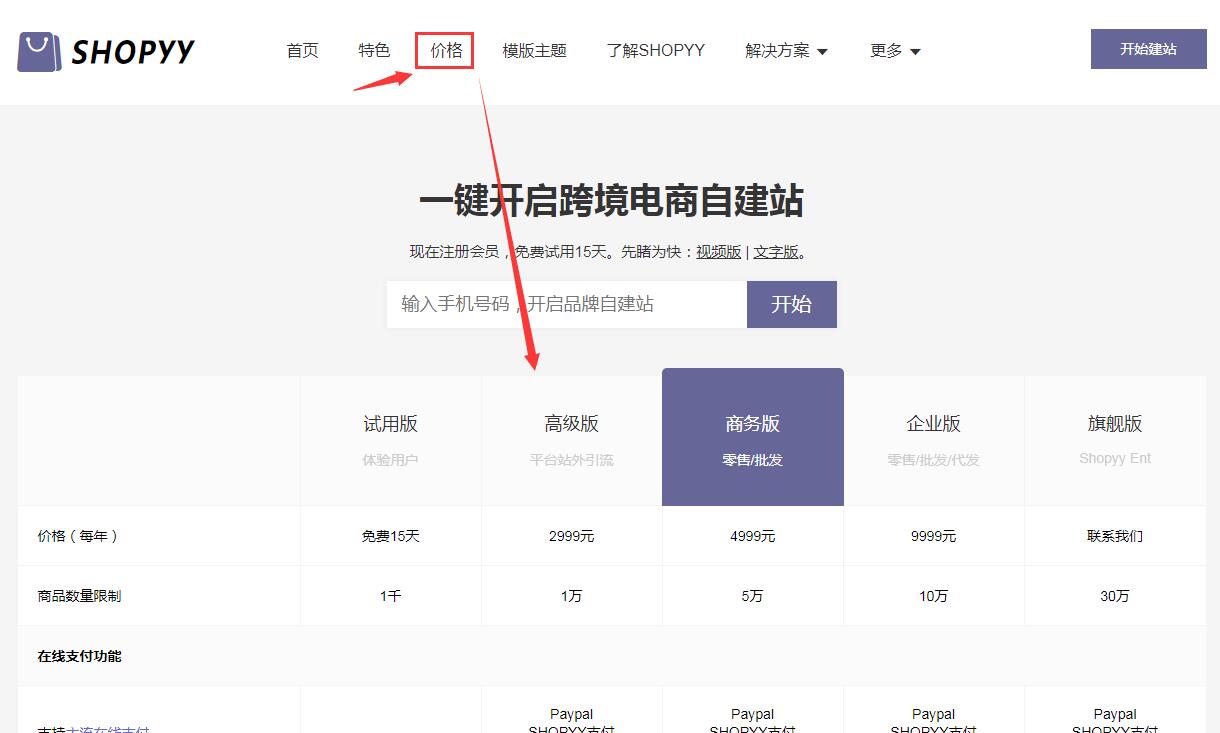
2、点击“开始建站”返回创建商店页面(文中第一张截图页面),选择具体套餐和开设区域后,点击“创建商店”,页面跳转至结算页面,如下图:

3、订单结算完成后,可选择页面提示的支付方式进行支付。
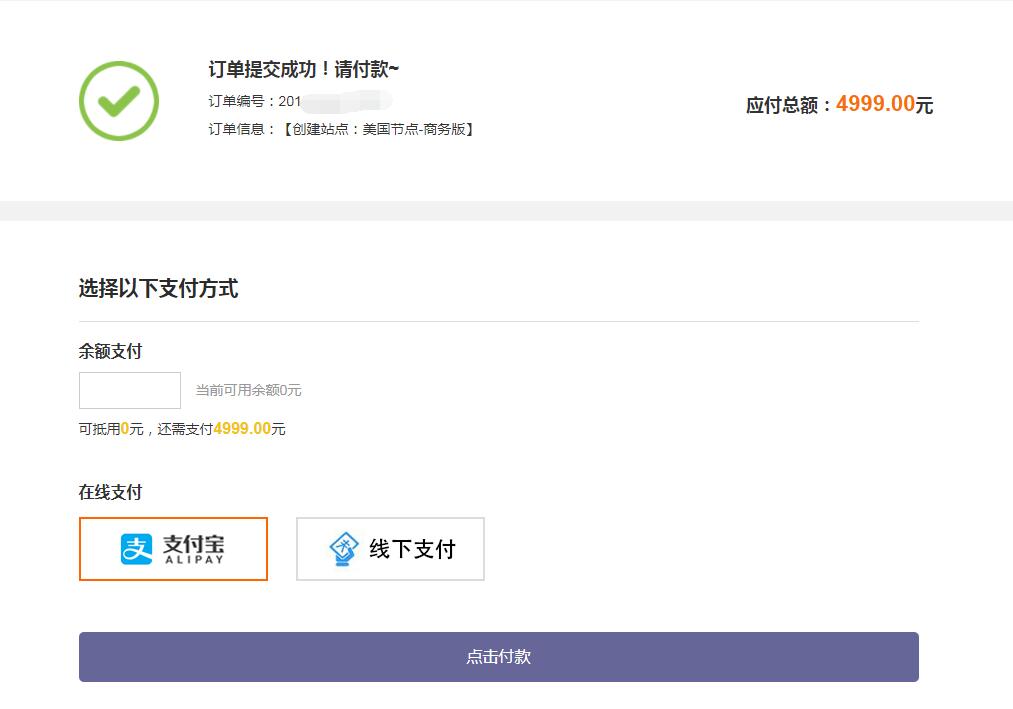
4、付款完成,可点击右侧“查看网站”,跳转至“我的网站”列表查看已购买的网站信息。

已购买的网站,系统会默认提供一个测试地址,在用户您的正式域名还未解析绑定之前,可先使用该地址访问
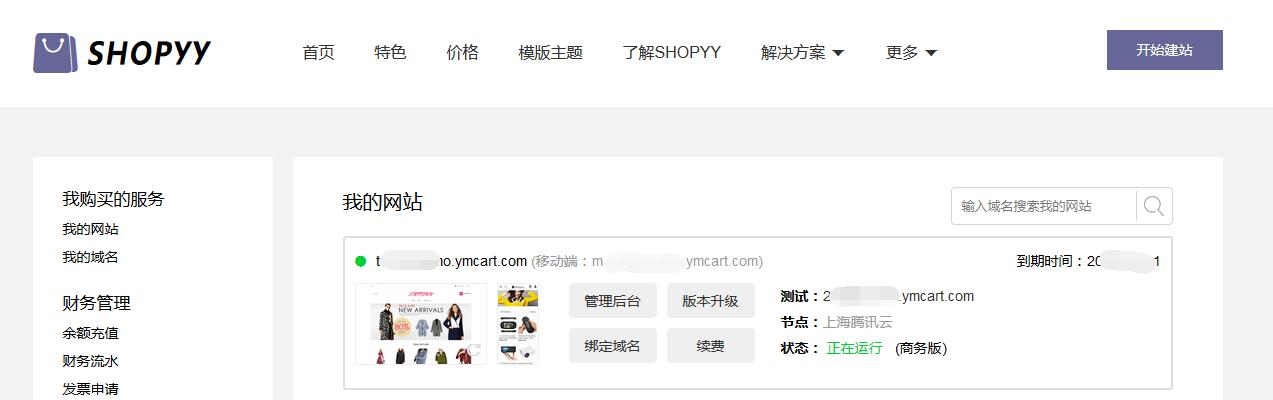
5、我的网站列表中,可进行以下操作:
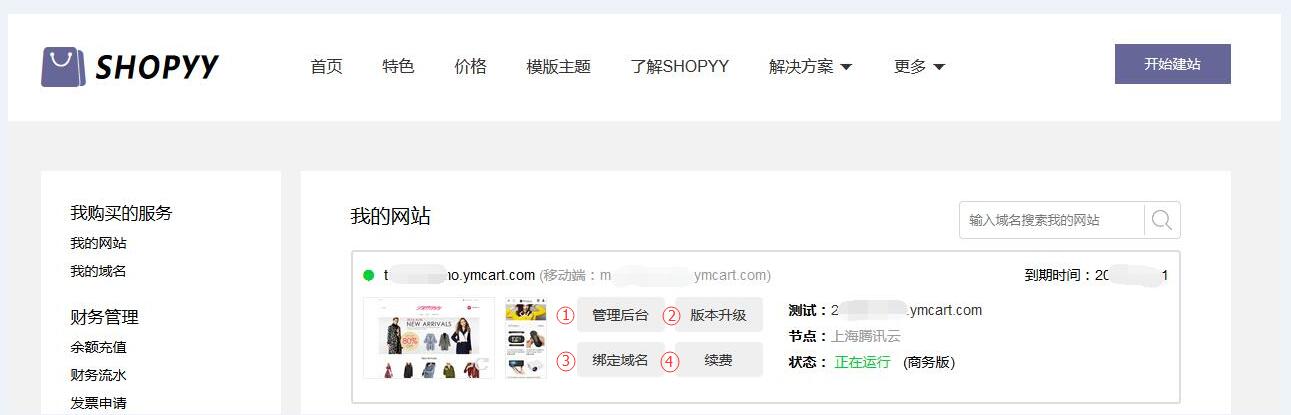
1)【管理后台】 点击此处跳转至网站后台界面。
2)【版本升级】 点击此处跳转至版本选择页面,根据需要选择要升级的版本。
3)【绑定域名】 点击此处跳转至绑定域名页面,根据需要可进行修改或删除域名,也可在此页面前往域名购买及域名绑定的操作入口,具体步骤请前往帮助中心查看"域名解析及绑定操作"教程。
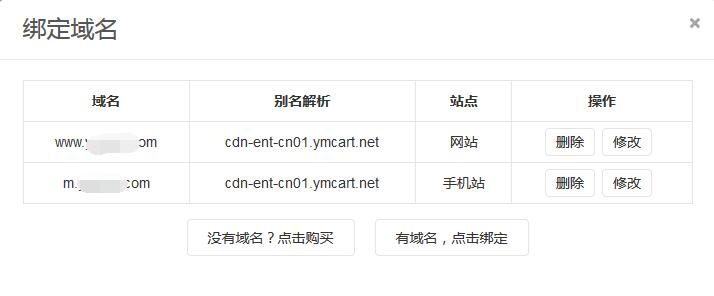
4)【续费升级】 操作模板续费的快捷入口。
6、登录后台前,先在"站内信息"中找到开店成功的信息,打开查看后台登录账号和密码,根据需要可直接修改账号和密码。
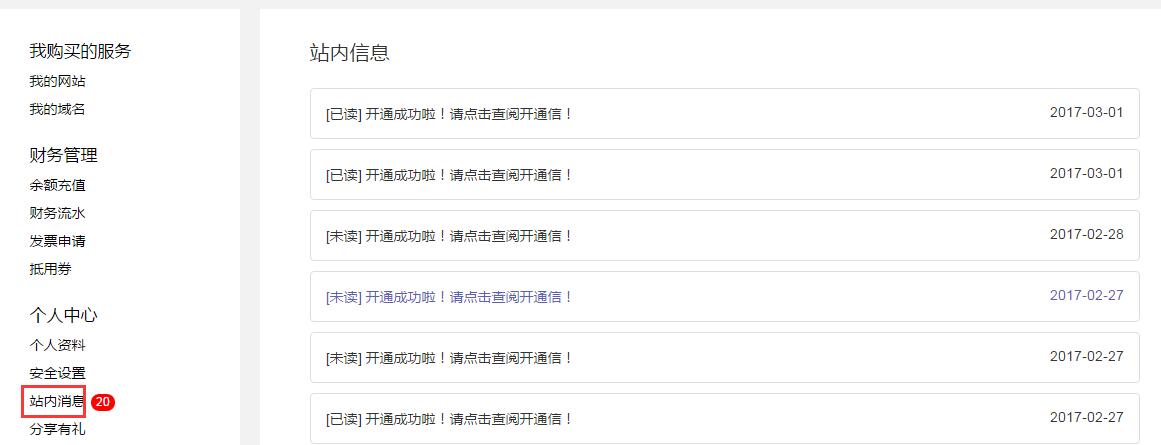
7、站内信息详情页内容,可根据提示到后台对应的界面修改账号密码。
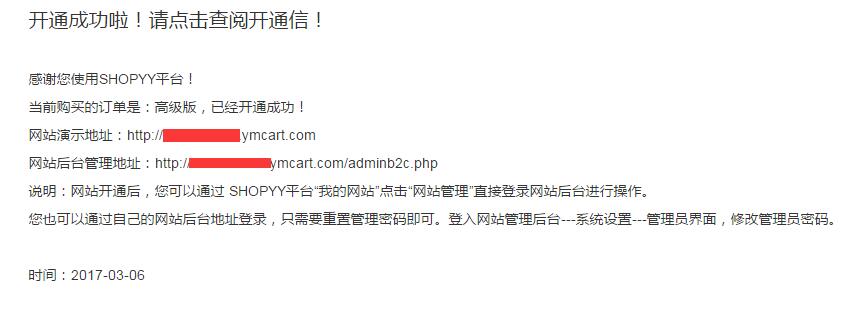
8、登录后台,可先设置网站模板、系统设置、商品相关,具体操作步骤请前往帮助中心查看【如何选择网站模板】、【系统配置】、【商品模块】的操作教程。
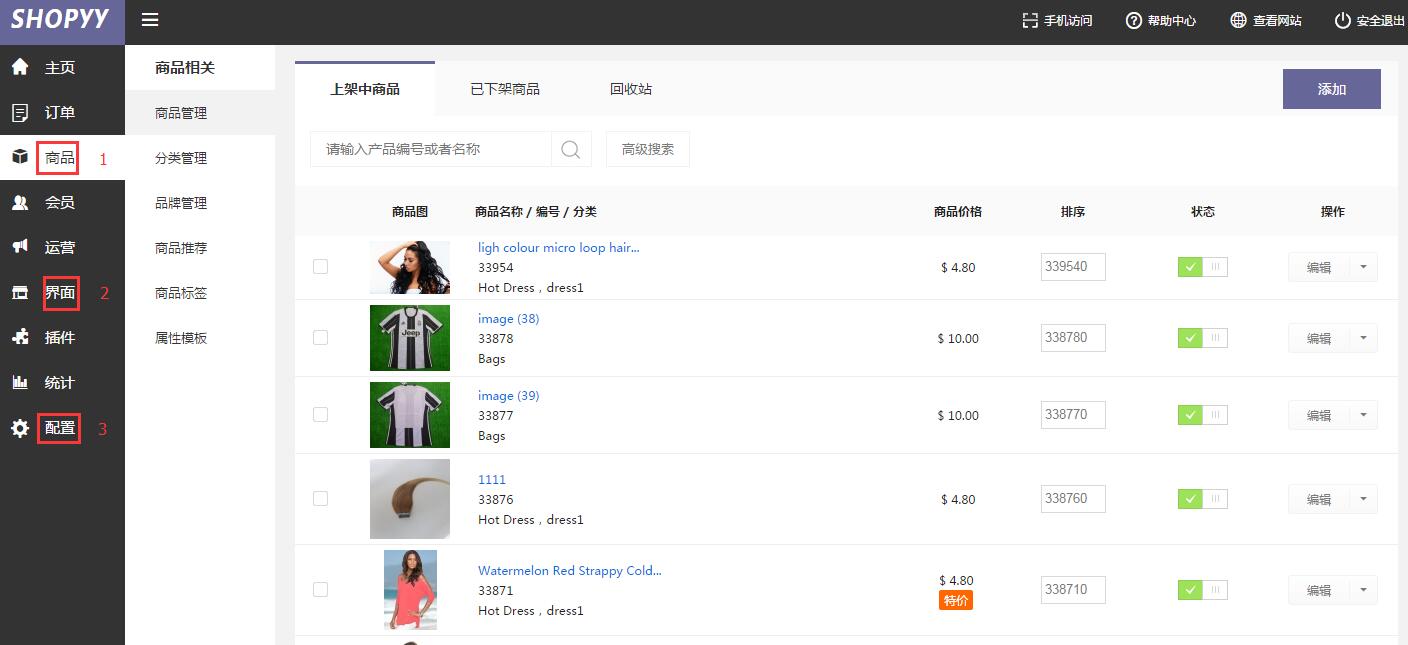
9、以上商店基础内容设置完成后,可前往前台查看效果。
以下操作以创建“商务版”套餐为示例:
1、创建商店页面,根据用户您的需求选择适用的套餐,套餐介绍可点击页面头部导航【价格】进入详情页面查看。

套餐介绍页面:
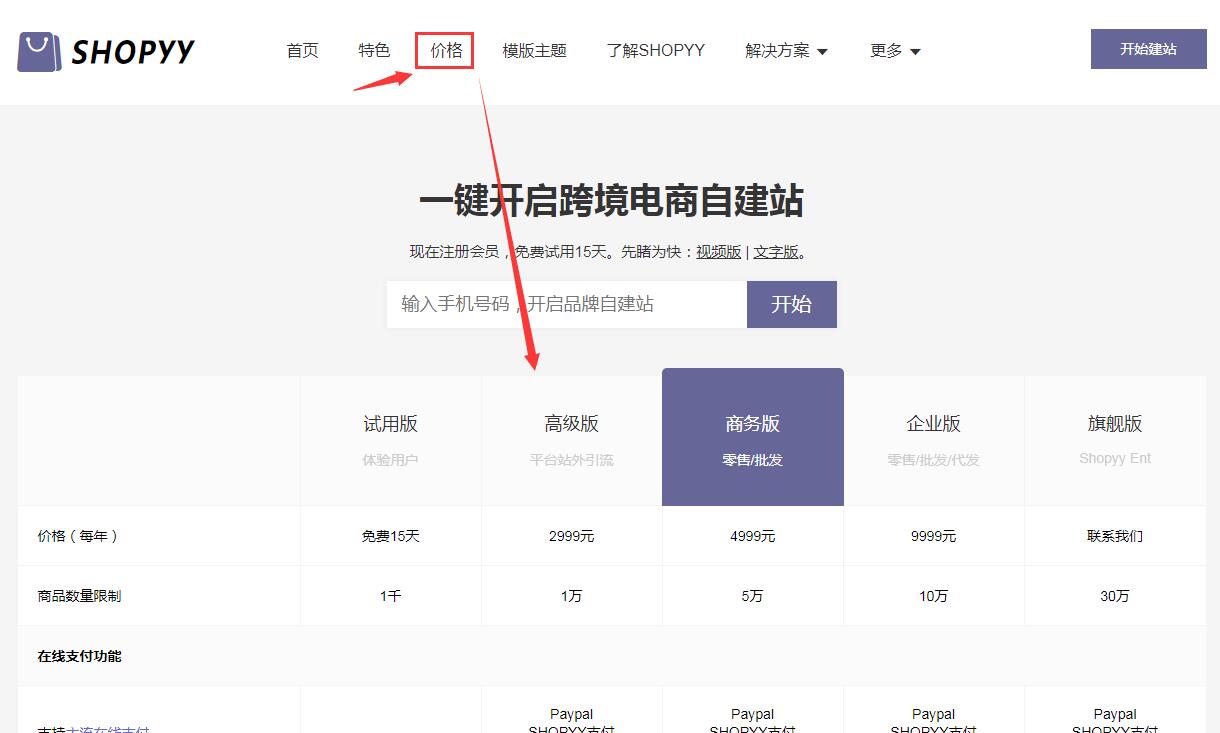
2、点击“开始建站”返回创建商店页面(文中第一张截图页面),选择具体套餐和开设区域后,点击“创建商店”,页面跳转至结算页面,如下图:

3、订单结算完成后,可选择页面提示的支付方式进行支付。
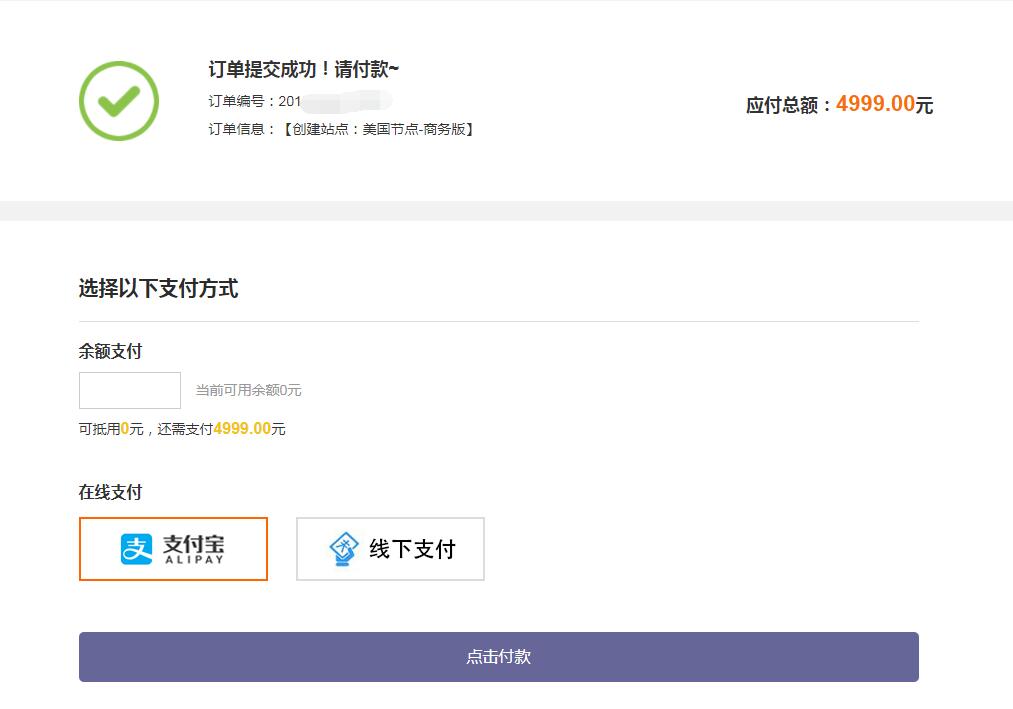
4、付款完成,可点击右侧“查看网站”,跳转至“我的网站”列表查看已购买的网站信息。

已购买的网站,系统会默认提供一个测试地址,在用户您的正式域名还未解析绑定之前,可先使用该地址访问
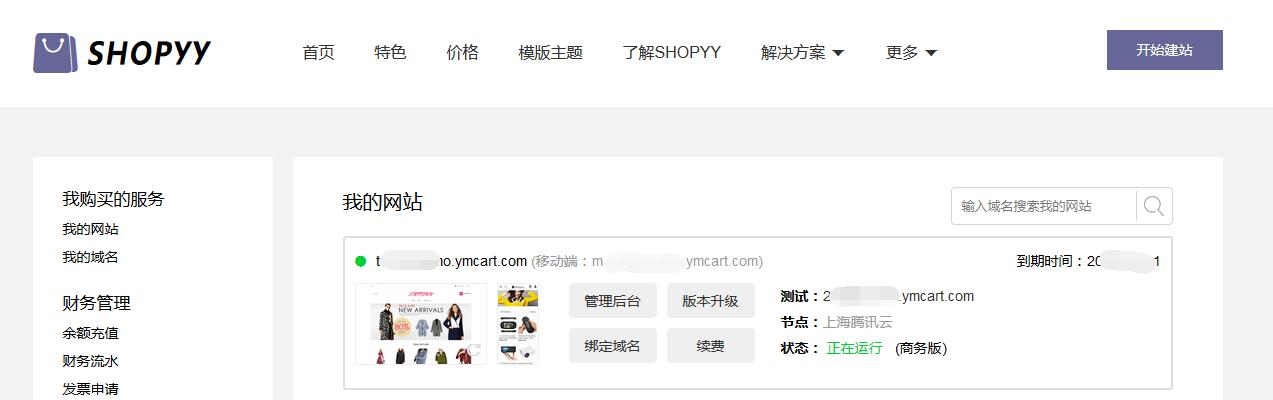
5、我的网站列表中,可进行以下操作:
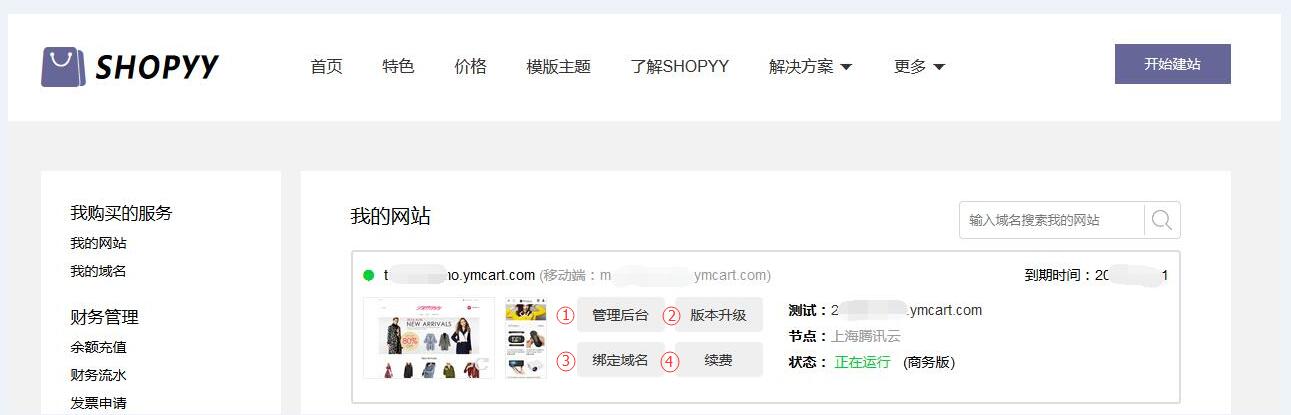
1)【管理后台】 点击此处跳转至网站后台界面。
2)【版本升级】 点击此处跳转至版本选择页面,根据需要选择要升级的版本。
3)【绑定域名】 点击此处跳转至绑定域名页面,根据需要可进行修改或删除域名,也可在此页面前往域名购买及域名绑定的操作入口,具体步骤请前往帮助中心查看"域名解析及绑定操作"教程。
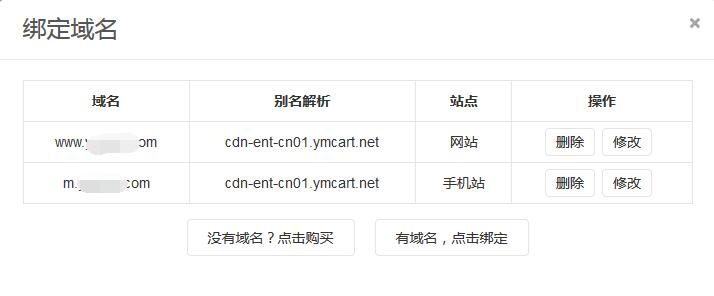
4)【续费升级】 操作模板续费的快捷入口。
6、登录后台前,先在"站内信息"中找到开店成功的信息,打开查看后台登录账号和密码,根据需要可直接修改账号和密码。
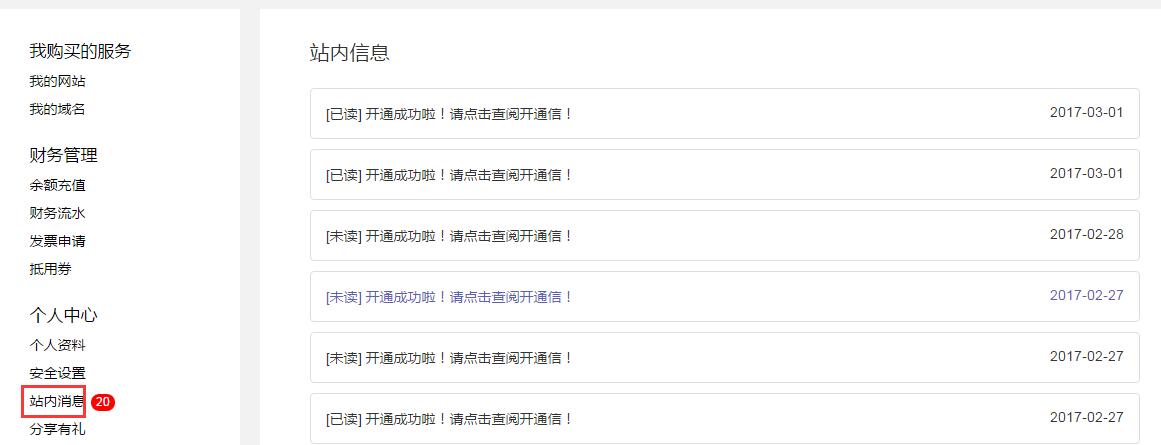
7、站内信息详情页内容,可根据提示到后台对应的界面修改账号密码。
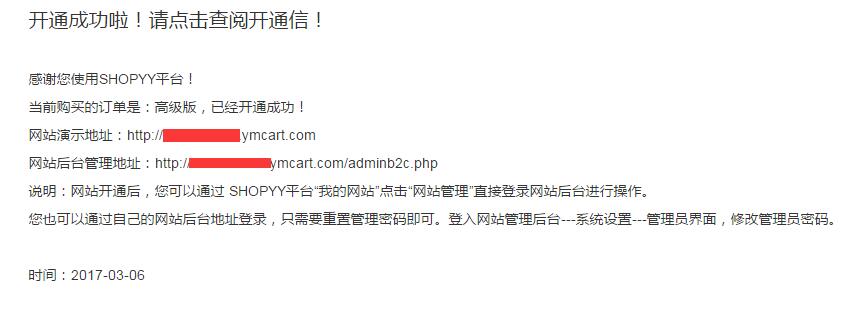
8、登录后台,可先设置网站模板、系统设置、商品相关,具体操作步骤请前往帮助中心查看【如何选择网站模板】、【系统配置】、【商品模块】的操作教程。
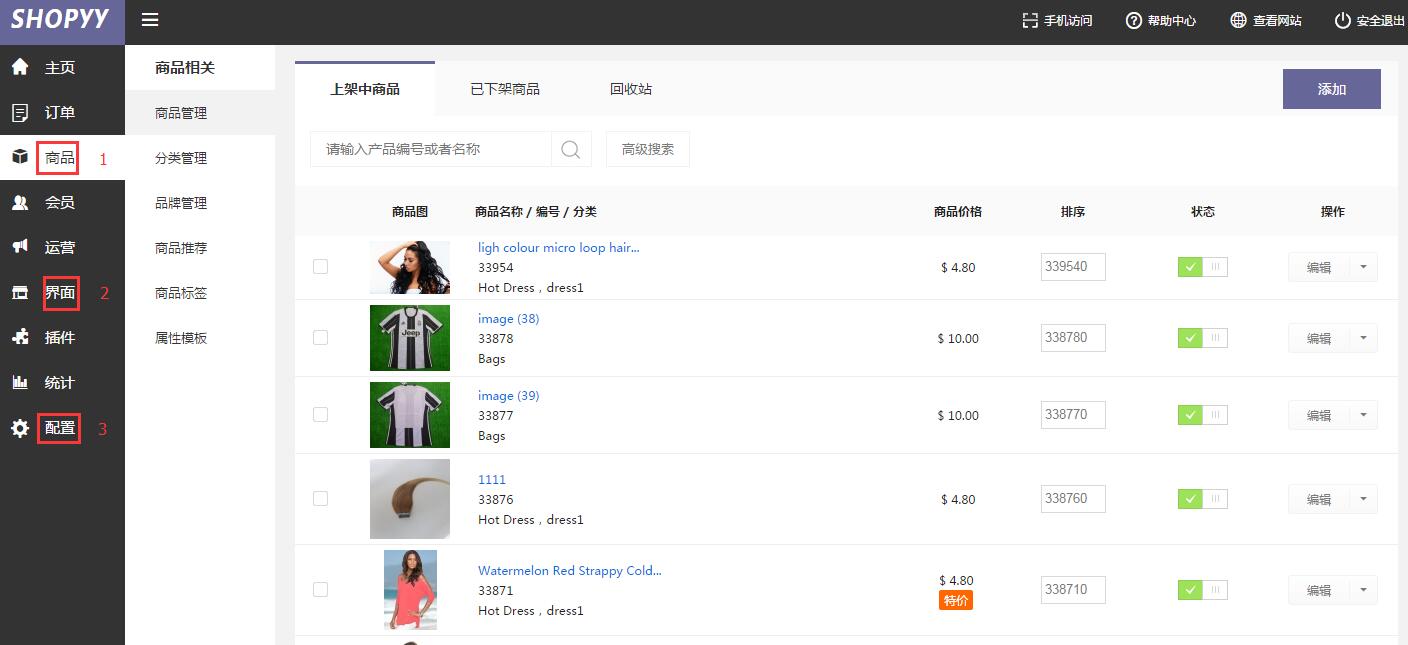
9、以上商店基础内容设置完成后,可前往前台查看效果。